Как исключать людей из беседы в вк если ты не создатель – Как удалить человека из беседы ВКонтакте
Как удалить человека из беседы ВКонтакте
Беседы ВКонтакте представляют собой функционал, позволяющий обмениваться мгновенными сообщениями большому количеству пользователей одновременно. Несмотря на то, что в чат возможно попасть исключительно по приглашению, за исключением случаев, когда вы сами выступаете создателем, все же случаются непредвиденные ситуации, вследствие которых необходимо исключить одного и более участников. Особенно актуальной подобная проблема становится тогда, когда беседа представляет собой мини-сообщество по интересам с огромным количеством пользователей сайта VK.com.
Исключаем людей из беседы ВКонтакте
Сразу заметьте, что убрать возможно совершенно любого участника без каких-либо исключений, вне зависимости от количества пользователей, принимающих участие в диалоге и прочих факторов.
Единственное исключение из правил удаления состоит в том, что никто не может убрать из мультидиалога человека, носящего статус «Создатель беседы».
Вдобавок к инструкции требуется обратить внимание на один достаточно важный фактор – удалить из чата какого-то пользователя может только создатель или же другой пользователь, при условии приглашения от его лица. Таким образом, если вам необходимо исключить человека, которого вы не приглашали, вам потребуется попросить об этом создателя или же другого пользователя, если участник был добавлен не главой переписки.
Читайте также: Как создать беседу ВКонтакте
- Откройте сайт ВКонтакте и через главное меню в левой части экрана перейдите к разделу «Сообщения».
- В списке диалогов откройте беседу, где необходимо удалить одного и более участников.
- Сверху с правой стороны от наименования открытого диалога наведите курсор мыши на основную аватарку сообщества.
- Далее в открывшемся списке участников найдите пользователя, которого требуется исключить из диалога, и кликните по иконке крестика с правой стороны со всплывающей подсказкой «Исключить из беседы».
- В появившемся контекстном окошке нажмите кнопку «Исключить», чтобы подтвердить ваши намерения по удалению пользователя из данного диалога.
- После всех проделанных действий в общем чате появится сообщение о том, что пользователь был вами исключен из мультидиалога.
Если создателем данного чата не была вручную установлена картинка беседы, то обложка будет собой представлять вертикально соединенные фотографии профилей двух совершенно случайных людей, участвующих в этой переписке.
Удаленный участник потеряет возможность писать и получать сообщения от участников в рамках этого чата. Кроме того, запрет будет наложен на все функции беседы, за исключением просмотра некогда отправленных файлов и сообщений.
Исключенные люди могут вернуться в беседу, если их заново туда добавить.
На сегодняшний день не существует ни одного способа удаления людей из мультидиалога с нарушением основных правил, которые, частично, были названы по ходу данной инструкции. Будьте внимательны!
Будьте внимательны!
Желаем вам всего наилучшего!
Мы рады, что смогли помочь Вам в решении проблемы.Опишите, что у вас не получилось. Наши специалисты постараются ответить максимально быстро.
Помогла ли вам эта статья?
ДА НЕТlumpics.ru
Как удалить человека из беседы в вк
Беседа во «ВКонтакте» — представляет собой интересный и необычный функционал, с помощью которого можно одновременно обмениваться сообщениями с большим количеством людей. Но в беседу могут попадать лишь избранные, только по приглашению создателя беседы можно попасть в неё, но и то, это может быть и ненадолго, а лишь на время. Каждый создатель имеет полное право исключать не одного, а несколько участников сразу.
Как удалить человека из беседы в вк
Чтобы удалить участника из беседы нужно выполнить следующие действия:
- Зайдите на свою страницу во «ВКонтакте»;
- Выберите раздел «Сообщения»;
- Перед вами откроется список диалогов, где вы должны найти и выбрать беседу, в которой вы находитесь;
- Нажав на беседу, вы должны нажать на три горизонтальные точки;
- Найдите и выберите участника, которого хотите исключить;
- Определившись с выбором участника, нажмите на крестик;
- Перед вами откроется окно, в котором вы должны выбрать два пункта: «Отменить» или «Исключить».
 Если вы случайно нажали на этот крестик, то вам нужно нажать на «Отменить», если намеренно, то выберите «Исключить»;
Если вы случайно нажали на этот крестик, то вам нужно нажать на «Отменить», если намеренно, то выберите «Исключить»;
Как исключить человека из беседы в вк если ты не создатель
Создание беседы вещь не легкая, сначала нужно выбрать подходящих людей, после чего нужно подобрать интересное название и изображение. Но исключать участников может не только создатель, но и обычный участник. Для этого нужно всего лишь выполнить следующие действия:
- Зайдите на свою страничку во «ВКонтакте»;
- Зайдите в беседу, в которую вас пригласили;
- Нажмите на три горизонтальные точки и пригласите кого-нибудь из ваших друзей.
Пригласив самостоятельно другого участника в беседу, вы имеете полное право его исключить из беседы, если это так необходимо.
При создании беседы необходимо придумать некоторые правила, благодаря которым каждый участник сможет им следовать, при не соблюдении данных правил создатель имеет полное право удалить участника.
Теперь вы знаете, как удалить человека из беседы в вк. В этом и вправду нет ничего сложного, главное правильно следовать данным инструкциям и тогда, у вас обязательно всё получится.
mir-vkontakte.ru
Как исключить человека из беседы в ВК
Чаты ВКонтакте последнее время стали удобны для общения с коллегами или друзьями. Однако часто некоторые участники разговора нарушают правила, спамят или просто ведут себя неадекватно. Таких пользователей нужно удалять из чатов.
Удаление человека из беседы
Основные правила исключения из чатов ВК:
- Создатель переписки вправе удалить кого-либо из участников;
- Любой может исключить приглашенного им пользователя.
Отсюда вытекает: если у вас не получается удалить человека, просите тех, у кого есть это право.
Зайдите в сам диалог. Сверху в строке, где указывается название, количество участников и аватарка конференции, есть кнопка списка пользователей. Нажав на нее, разворачивается перечень людей.
Нажав на нее, разворачивается перечень людей.
Просто кликните на крестик возле участника, и он будет удален из данной конференции. Эта функция доступна только создателю переписки. Еще исключить пользователя из общего чата можно в случае, если вы сами его пригласили.
Информация о том, кто конкретно приглашал человека, будет отображаться в этом же окне.
Создание беседы ВК
По сути, беседа – это своеобразная конференция. В переписке участвуют от 3 и более людей. Такой функционал уже давно доступен в других социальных сетях и мессенджерах. Этот инструмент помогает обсуждать совместные дела, делиться файлами и просто болтать с друзьями.
Создание беседы происходит в несколько основных этапов. В первую очередь, войдите в контекстное меню «Сообщения» в главном разделе сайта. Там высветится список диалогов пользователя. Наверху страницы есть поиск, по которому можно найти, с какими людьми вы общались. Справа расположена кнопка в виде плюса «Начать беседу», на которую необходимо нажать.
Справа расположена кнопка в виде плюса «Начать беседу», на которую необходимо нажать.
Далее сайт переводит на список всех, с кем вы общались. Чтобы добавить человека в конференцию, поставьте галочку рядом с этим пользователем. Беседа создастся, только если в ней будет более 2 человек. Кроме того, там должны быть страницы, которые еще не удалены. После добавления пользователей, беседе дается название и создается чат.
Сразу после этого действия социальная сеть перебросит вас в сам диалог. Он появится у всех, кто добавлен в конференцию. Это стандартная страница, которая будет отображаться наравне с остальными в сообщениях.
Изменить данные беседы
Для смены названия конференции перейдите в контекстное меню в виде трех точек сверху страницы. Там будет соответствующий пункт «Изменить название беседы». Сделать это может любой из участников неограниченное количество раз.
В этом же меню есть и другие похожие действия.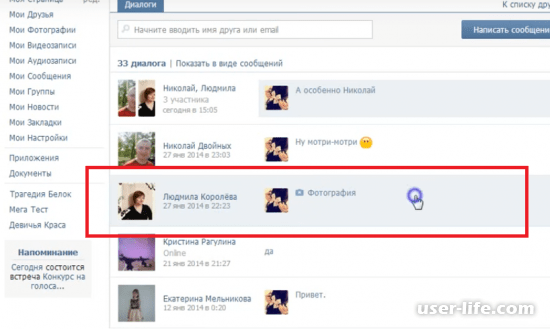 Например, загрузка или изменение изображения беседы, которое соответствует общему смыслу переписки или настрою участников. Тут же просматриваются все вложения в виде документов, картинок, музыки и прочих файлов, которые отправлялись в общий чат.
Например, загрузка или изменение изображения беседы, которое соответствует общему смыслу переписки или настрою участников. Тут же просматриваются все вложения в виде документов, картинок, музыки и прочих файлов, которые отправлялись в общий чат.
Также доступен поиск по самим сообщениям. По ключевому слову ищется необходимый пост, чтобы не листать вручную. Ниже можно отключить уведомления или очистить историю. Последний пункт – выход из беседы.
Стоит заметить, что если выйти из переписки и удалить её в списке сообщений, вернуться будет уже невозможно. Поэтому следует быть осторожнее с данной опцией.
Использование бесед в социальной сети ВКонтакте выводит общение на новый уровень. А возможность применять к чату собственные опции, по желанию добавлять и удалять участников, прикреплять различные фотографии и менять название конференции делает этот функционал еще более полезным для каждого пользователя.
youtube.com/embed/F020E5465RU?feature=oembed» frameborder=»0″ gesture=»media» allow=»encrypted-media» allowfullscreen=»»/>
tvoyvk.ru
Как удалить собеседника из чата вконтакте
Привет! В предыдущей записи вы научились добавлять пользователей в беседу вконтакте, но не все пользователи бывают адекватными по общению и готовы прислушиваться к общему мнению и соблюдать определенные нормы общения. Поэтому иногда бывает нужно удалить человека из чата вконтакте и сейчас я вам расскажу как это сделать.
Для начала перейдите в “мои сообщения” и выберите в списке диалогов активный чат. Перейдите в него. Переведите свой взгляд в самый низ страницы, где располагается окно отправки сообщений :
Окно отправки сообщений в чате ВК
Посмотрите куда указывает стрелочка на скриншоте выше. Вам нужно кликнуть по ссылке, указывающей то, сколько человек сейчас находится в чате и сколько из них получат и увидят ваше сообщение.
Как только вы это сделаете – откроется всплывающее окно “участники беседы”:
Участники беседы ВК
Создатель беседы вконтакте может удалить из нее всех участников без исключения. А рядовые участники только тех, кого они пригласили в чат.
А рядовые участники только тех, кого они пригласили в чат.
Для того, чтобы убрать человека из чата вконтакте нужно щелкнуть по крестику справа с надписью “исключить из беседы”.
Появится окно с предупреждением – “Вы уверены, что хотите исключить ИМЯ ФАМИЛИЯ из беседы? Это действие нельзя будет отменить.”
Исключение пользователя из беседы ВК
Если вы уверены – жмите на кнопку “исключить”. Теперь рядом с пользователем будет надпись – “Исключён из беседы”.
Если есть вопросы – буду рад на них ответить!
smmis.ru
Как исключить человека из беседы в ВК – ТОП
Привет! Сегодня я покажу вам как исключить человека из беседы в ВК. Вы можете удалить любого участника беседы ВКонтакте, если вы обладаете правами администратора. Всё очень просто и быстро! Смотрите далее!
Зайдите в свой профиль ВКонтакте. Перейдите на страницу сообщений. Нажмите по беседе, чтобы открыть её.
Далее, на странице беседы, вверху под названием, нажмите на вкладку, где указано количество участников.
Можно навести курсор мыши на кнопку свойства в виде трёх точек, вверху справа. В открывшемся окне, нажмите на вкладку Информация о беседе.
У вас откроется окно Информация. Внизу окна, где указан список участников, напротив имени участника, нажмите на стрелку вниз, в открывшемся окне, нажмите на вкладку Исключить из беседы.
Всё готово! Вы исключили человека из беседы. Он больше не сможет участвовать в ней и оставлять свои сообщения.
Остались вопросы? Напиши комментарий! Удачи!
info-effect.ru
Как удалить беседу в вк если ты создатель
Здравствуйте, дорогие друзья, сегодня на повестке у нас весьма интересная тема, которая будет затрагивать наш любимый сайт в контакте. Но, тематика очень полезная, а именно, как удалить беседу в вк если ты создатель.
Если вы столкнулись с этой задачкой, то скажу вам, что после прочтения данной статьи, у вас не останется ни капли вопросов, так что читайте внимательно.
Стоит ли говорить, о том, что еще остались те бравые ребята, которые не создали свою страницу в контакте. Наверное, не стоит, сейчас, там, практически все, некоторые используют ее для общения, а другие – для ведения бизнеса.
Конечно же, данный сайт позволяет нам:
- общаться с другими людьми;
- находить старых знакомых;
- знакомится;
- пересматривать важные документы, фото;
- на сайт вв контакте встроен свой видеохостинг.
Ну, исходя из темы статьи понятно, что нам нужна лишь 1 функция, а именно общение. При том, было время, когда было не совсем удобно общаться через вк, это теперь, вы отправили сообщение, вашему собеседнику пришло звуковое сопровождение, а также на его экране появится +1.
В 2008 году, когда я регистрировался, такого еще не было, но все равно, видно уже тогда было, что сайт весьма перспективный и мне, обязательно, нужно там зарегистрироваться.
Ну, да ладно, это было небольшое лирическое отступление, теперь по сути…
Как удалить беседу в вк если ты создатель
Теперь, вверху нам будет доступна функция, которая визуально отображается, как (…), другими словами три точки.
Наводим на данную функцию и нажимаем.
Нам выскакивает множество разных возможностей, например:
- Добавить собеседников. Все очень просто, если вы хотите поделится чем-то с еще большим количеством людей, то нажимаем на данную вкладку и добавляете сюда своих друзей.
- Изменить название беседы, тут все и так понятно.
- Изменить фото беседы. Выбираем фотку с компьютера, заливаем и вот, уже наша беседа будет лучше восприниматься.
- Показать вложения. Функция чем-то подобна на ту, которую мы используем в mail. Там, когда отправляешь письмо, можно еще и прикреплять небольшие файлы.
 Точно также и тут.
Точно также и тут. - Поиск по истории сообщений. Опять же, если тут будет 20 участников, то как вам найти именно нужно сообщение, а нет, тут есть поиск.
- Очистить историю сообщений. То есть можем удалить меседжи, которые не нужны.
- Покинуть беседу, тут тоже, я думаю, все понятно.
И так, по функциям, я думаю, что все и так понятно, но тем не менее, вы можете улыбаться, а ведь есть такие, которые этого всего не знают.
Теперь, чтобы удалить такую беседу, нам нужно исключить всех ее участников, выйти самому, а затем уже делаем удаление.
Ну, что же, приступим.
Прежде всего, вверху нажимаем на количество участников данной беседы.
Дальше, на следующей странице, напротив каждого участника, есть крестик, когда на него наводишь, то выскакивает «Исключить из беседы». Нажимаем на данную кнопку, исключаем всех, абсолютно всех.
Затем, переходим у знакомую нам функцию и покидаем беседу.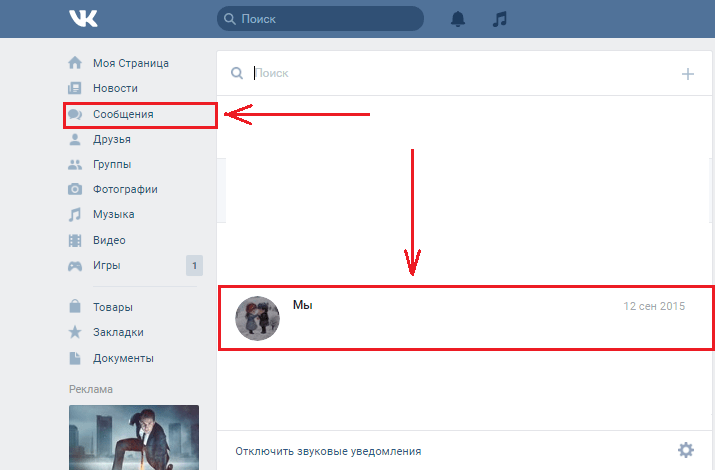
Теперь, мы, как создатель данного диалога, можем удалить беседу.
Вы можете спросить, а зачем это делать, если вы ее уж создали, то поддерживайте. Нет, есть ряд причин, по которым ее лучше ликвидировать. Например, вы добавили участника, а он начал флудить (делиться не нужной информацией), чем уже всех замучил. Можно, конечно его, удалить, но ведь есть вероятность, что может появится еще такой приколист.
В общем, вся прелесть и опасность таких бесед заключается в том, что вы и ваши друзья могут отправлять сообщения, фото, видео, вложения всем ее участникам.
Ну, что же, на этом я буду заканчивать, надеюсь, что данный пост был вам полезен, если у вас будут возникать вопросы, по теме как удалить беседу в вк если ты создатель, то пишите, я буду рад ответить.
С уважением, Юрий Ваценко!
Все статьи блога
vacenko.ru
Как создать беседу в ВК?
Если вам вдруг захотелось пообщаться с друзьями в ВКонтакте, причем общение должно проводиться в формате конференции, когда все друзья видят, что написал один из участников беседы, то нет никаких проблем — социальная сеть позволяет создавать беседы, в которых одновременно может принять участие до 30 пользователей. Далее — подробная инструкция.
Далее — подробная инструкция.
Как создать беседу ВКонтакте?
Все очень просто. Откройте свою страницу и зайдите в раздел сообщения. В правой части экрана вы увидите кнопку «Написать сообщение». Нажмите на нее.
На новой странице вы увидите графу «Получатель». Нажмите на нее и вы увидите список всех пользователей, который добавлены к вам в друзья. Выбрав одного из них, вы можете продолжать добавлять пользователей. Помните, что в беседу можно добавлять только друзей.
После того, как пользователи будут добавлены, напишите тему беседы и свое сообщение. По окончании нажмите кнопку «Отправить».
Ваши собеседники увидят такое сообщение:
Как видите, в нашем примере всего три собеседника, но на самом деле это не играет никакой роли. Главное, что бы их было не более 30 пользователей.
Увидеть всех приглашенных пользователей можно, если нажать на количество пользователей рядом с кнопкой отправить (смотрите скриншот выше — выделено стрелкой).
Интересно, что у каждого пользователя есть определенные права и он может, к примеру, добавить еще пользователей или даже изменить название диалога. Для этого наведите стрелку мыши на ссылку «Действия» в окне диалога (находится в верхней его части» и увидите список доступных функций:
Для этого наведите стрелку мыши на ссылку «Действия» в окне диалога (находится в верхней его части» и увидите список доступных функций:
Вот полный список действий:
- Добавить собеседника
- Изменить название беседы
- Обновить фотографию беседы
- Показать материалы из беседы
- Поиск по истории сообщений
- Включить/отключить уведомления
- Очистить историю сообщений
- Покинуть беседу
Как удалить беседу ВК?
Удалить беседу ВКонтакте нельзя, но можно удалить из нее всех пользователей и тогда они не смогут в ней ничего написать. Для этого создателю беседы необходимо нажать на количество пользователей, указанных рядом с кнопкой «Отправить», после чего появится окно со всеми пользователями. Напротив пользователей имеется крестик, нажав на который человек будет удален из беседы. Примечательно, что возвратить пользователя в беседу после его удаления создателем беседы нельзя.
Таким образом вы удаляете из беседы всех пользователей.
Как удалить создателя беседы в ВК?
Никак, создателя удалить не получится.
vkhelpnik.com
Как вернуться в беседу в вконтакте. Как вернуться в беседу ВКонтакте, если вы вышли из неё и удалили её 50 последних диалогов
В социальной сети «ВКонтакте» предусмотрена возможность создания беседы. Это удобно, поскольку так можно пересылать важную информацию одновременно нескольким пользователям. Каждый участник может выйти из чата и снова в него добавиться. Но как вернуться в беседу, если удален диалог? В этом случае он не будет отображаться в окне сообщений. Но, к счастью, сделать это все-таки возможно.
Почему пропадает переписка
Конечно, удаленная переписка может быть последствием сбоя в работе страницы или неудачной шутки вашего друга. Но чаще всего пользователи сами покидают чаты и стирают все сообщения — как говорится, «сжигают мосты».
Причины бывают разными. Самая распространенная — беседа стала неактуальной, и человек решил не тратить на нее время. А возможно, одно из сообщений показалось ему обидным. Или же был добавлен новый участник, с которым пользователь не хочет вести переписку. Но со временем он может захотеть вернуться в беседу. Удален диалог? Не беда — в чат все равно можно добавиться.
Добавление другим участником
Пользователя, покинувшего беседу, можно пригласить повторно. Поэтому свяжитесь с одним из участников и попросите снова вас добавить. Для этого ему нужно открыть «Действия» и выбрать «Добавить собеседников».
В открывшемся окне ему нужно ввести ваше имя или просто найти вас в списке (если вы числитесь в его друзьях). Если в чате есть свободные места, вы сможете продолжить переписку с собеседниками. В поле для сообщений появится информация «Имя фамилия участника вернулся в беседу». Это делается для того, чтобы все члены чата знали, кто имеет доступ к диалогу.
Переходим по ссылке: первый способ
Первый вариант не очень удобный, поскольку пользователю нужно ждать ответа от участника чата. Есть более простой способ, как вернуться в беседу, если удален диалог. В этом случае нам не понадобится сторонняя помощь.
Введите в адресной строке браузера ссылку https://vk.com/im?sel=2000000001. Откроется ваш первый чат — неважно, состоите вы в нем на данный момент или нет. Поставьте последней цифрой 2 — и вы попадете во вторую беседу. Так можно подобрать номер нужной беседы. Когда вы ее найдете, добавьтесь в нее обычным способом — через «Действия».
До цифры 9 ссылка срабатывает хорошо. Но дальше она не сработает, если вы просто вставите «10». Дело в том, что после знака «=» должно быть 10 цифр. Поэтому следует писать «2000000010» — то есть убрать один ноль после двойки.
Переходим по ссылке: второй способ
Теперь рассмотрим третий вариант, Принцип такой же, как и в предыдущем способе, но использовать нужно другую ссылку.
Введите в браузере http://vk.com/im?sel=c1. Цифра после c — это порядковый номер чата. Меняйте ее, пока не доберетесь до нужной беседы. Затем выберите «Действия» — «Вернуться в беседу». Этот вариант удобен тем, что можно без проблем вставлять однозначные и двузначные числа.
Просмотр сообщений
Итак, мы разобрались, как вернуться в беседу «ВК». Если удалил диалог пользователь по ошибке, он, скорее всего, захочет снова получить доступ к сообщениям. Но тут его ждет разочарование: переписка не появляется. Общение с участниками начнется с момента повторного добавления. Все, что было написано раньше, вернуть нельзя.
Впрочем, не нужно отчаиваться. Да, вы не можете просмотреть диалог с самого начала. Но если вы всего лишь хотите перечитать важное сообщение, попросите одного из собеседников переслать его вам. Также вы можете создать второй аккаунт и добавить его в беседу. Тогда вам откроется вся переписка.
Мы разобрали три способа, как вернуться в беседу, если удален диалог. Будьте осторожны, покидая чат, число мест в нем ограничено. Даже если вы действительно хотите выйти из беседы, хорошо подумайте, перед тем как стирать переписку. В ней может содержаться важная информация, доступ к которой будет утрачен.
Обладает огромным количеством функций, но даже завсегдатые социальных сетей не всегда знают, как ими пользоваться.
К примеру, Вконтакте можно создавать беседы и добавлять туда сразу несколько человек. Это удобно для массовых рассылок или для общения с кругом людей.
Иногда, после выхода из беседы появляется необходимость туда вернуться, но не все знают, как это сделать.
Как вернуться в беседу Вконтакте? Для этого есть несколько способов, но есть и определенные ограничения, из-за которых вы не сможете подключиться к общему обсуждению. Сейчас мы всё подробно расскажем.
Всё о беседах Вконтакте
Создавать беседы легко, открываете диалог с любым участником и в действиях выбираете добавление собеседников:
После создания беседы в неё могут вступать до 30 пользователей, а также каждый из них может покинуть диалог. Если вы случайно покинули беседу, то просто наберите имя одного из участников (название беседы) в строке поиска диалогов и выберите нужную беседу.
После этого, опять же зайдите в действия и вернитесь к обсуждению:
Если в истории у вас не сохранилась беседа, придется искать её вручную, перебирая все обсуждения. Хорошо, если вы запомнили её номер, но, как правило, никто на это внимания не обращает.
Для более удобного поиска, вы можете открыть последние 50 записей, используя ссылку vk.cc/1PdHzU . Откроется форма диалогов, и вы сможете выбрать нужную вам беседу:
Помимо вступления в беседу через действия, вы можете написать любое сообщение и автоматически станете её участником.
Вернуться в беседу Вконтакте не сложно, самое главное её найти. Но помните, что если вас выгнали из беседы, вы не сможете в неё вступить, пока кто-то из участников не отправит вам приглашение.
Вам также будет интересно:
—
—
—
Вконтакте — самая популярная социальная сеть Рунета, со временем, как и другие ресурсы, подвергается обновлениям. Меняется интерфейс сайта, функционал, появляются новые возможности. Одно из нововведений VK — возможность создания так называемых «Бесед», то есть диалогов, участниками которого могут являться сразу несколько человек. Данная функция аналогична конференциям Skype.
В списке параметров беседы есть такие возможности, как смена аватара, добавление новых участников, причем приглашать их может любой член конференции. Случается так, что из-за огромного количества поступающих из беседы сообщений или под другим причинам мы выходим из нее, удаляя сам диалог, но иногда требуется вернуться в нее обратно. В статье рассмотрим, как можно вернуться в беседу во ВКонтакте, если вы удалили диалог и вышли из нее, а также ознакомимся с другими «фишками» беседы в vk.com.
Беседа Вконтакте располагает гораздо большим перечнем функций, чем обычный диалог с пользователем. Основные моменты, касающиеся этого, мы рассмотрим в данной статьеВозвращаемся в беседу в ВК после удаления и выхода из нее
Итак, развею ваши опасения, вернуться в беседу Вконтакте можно даже в том случае, если вы очистили диалог. На сегодняшний день существует эффективный способ, позволяющий это сделать. Осуществляется он в несколько шагов:
Готово — после этого должна открыться ваша беседа ВКонтакте, вернуться в которую можно следующим образом:
- Жмем на значок в виде «многоточия», расположенный слева от аватара беседы;
- В выпадающем списке выбираем пункт «Вернуться в беседу».
Что еще нужно знать о беседах ВКонтакте
Первое, что следует узнать о конференциях VK — максимальное количество участников не может превышать 250 человек. Это означает, что если вы покинули беседу и после вас туда пригласили еще кого-то так, что в результате количество членов конференции стало равным 250 людям, то вернуться в нее вы уже не сможете;
Сообщения, которые вы получили за время отсутствия в беседе, останутся недоступными для прочтения. К слову, восстановить удаленный диалог получится только в том случае, если с момента его удаления прошло не более суток. Как это сделать, вы можете узнать здесь:
Отключаем уведомления о новых сообщениях в беседе
Если вы не хотите получать уведомления о новых сообщениях в беседе, то для этого не обязательно покидать ее. Можно отключить получение оповещений, для этого нужно:
- Зайти в нужную вам конференцию и кликнуть в диалоговом окне на значок в виде «многоточия», расположенный справа от названия беседы;
- В выпадающем окошке кликнуть на вкладку «Отключить уведомления» — готово.
Как создать свой диалог с друзьями
Если вы хотите создать собственную беседу VK, то сделать это можно следующим образом:
- Заходим во вкладку «Сообщения»;
- Слева от строки поиска диалога находится значок в виде «плюса», жмем на него;
- Открывается окно создания беседы, где мы можем указать тех участников, которых приглашаем в нее, выбираем, придумываем название диалога и нажимаем на вкладку «Создать беседу».
Удаляем пользователя из беседы
Исключить вас из беседы может либо создатель, либо человек, пригласивший вас в нее. К слову, если вы сам являетесь создателем конференции, то, чтобы удалить из нее пользователя, необходимо:
- Кликнуть на вкладку с количеством участников, расположенную под названием беседы;
- Справа от имени пользователя находится значок в виде «крестика», жмем на него, подтверждаем исключение из диалога — готово.
Окно участников беседы, в котором для исключения пользователя необходимо нажать на значок в виде «крестика»
Касательно исключения из беседы стоит отметить еще и то, что вернуться самостоятельно в нее вы никак не сможете. Не стоит доверять стороннему софту, обещающему предоставить такую возможность, так как зачастую такие программы являются обычными троянами, ворующими персональные данные пользователя.
Если у участника беседы установлены ограничения на перечень пользователей, которые могут писать ему личные сообщения или вы находитесь у данного человека в черном списке, видеть сообщения, отправленные вами в конференцию, он все равно будет.
Пригласить вас в беседу может любой пользователь, на которого вы подписаны. Вконтакте пока отсутствует возможность запрета на приглашения в конференции. Поэтому, если вы не хотите быть участником определенной беседы, а вас настойчиво туда добавляют, то единственным выходом является отписка от страницы пользователя, который вас туда приглашает.
Заключение
В статье были рассмотрены основные моменты, касающиеся возврата в беседу VK. Если вы хотите узнать о беседах больше, то стоит взглянуть в раздел «Помощь» Вконтакте, где в удобном для прочтения виде предоставлена актуальная информация о беседах VK и небольшие инструкции по работе с ними — https://vk.com/support?act=faqs&c=1.
Как вернуться в беседу ВК, из которой вы вышли? Если вы покинули её сами, пригласить вас назад никто не сможет — придётся возвращать всё самостоятельно. Чтобы вернуться в беседу в ВК, сначала нужно её найти.Если история переписки не была удалена, воспользуйтесь поиском в разделе «диалогов». Введите название вашей беседы и нажмите Enter. Откроется страница поиска сообщений, а среди результатов будут и сообщения из нужной беседы.
Искать вы можете как по старым, так и по новым названиям беседы: сайт «ВКонтакте» помнит их все, однако в результатах будет отображаться только самое последнее.
Как вернуться в беседу ВКонтакте, если удалил диалог
Как вернуться в беседу ВКонтакте, если удалил диалог? Если ваша история переписки была удалена, можно подобрать ссылку на беседу в адресной строке браузера. Самая первая ваша беседа имела адрес — http://vk.com/im?sel=c1 . Для каждой последующей беседы последняя цифра в ссылке увеличивалась на один (c2 — c3 — c4 и тд.). Таким образом можно переходить к любой беседе, в которой вы когда-либо были.Чтобы упростить поиск, воспользуйтесь этой ссылкой на первые 50 бесед: http://vk.cc/1PdHzU — или этой — http://vk.com/im?peers=c2_c3_c4…
Итак, теперь, когда вы нашли беседу, в неё можно вернуться. Вот два способа:
Первый способ — Наведите курсор на «Действия» и выберите пункт «Вернуться в беседу».
Второй способ — Напишите новое сообщение в беседу. Когда сообщение отправится, вы автоматически станете её участником.
Внимание! — Вернуться в беседу, из которой вас исключили, нельзя. Попросите кого-либо из её участников пригласить вас снова.
Ещё важно отметить, что в беседе могут единовременно находиться не более 30 чел, потому у вас не получится вернуться в переполненный чат.
Время на чтение: 37 мин
Этим вопросом задаются многие активные пользователи социальной сети ВК, так как по разным причинам покинули диалог. В общем ВК и существует по большей части благодаря общению, где одну из первостепенных ролей занимает именно чат. Диалоги весьма полезны, но ограничены в функционале, их использовать очень неудобно, когда необходимо донести информацию до многих людей.
Весьма часто, по некоторым причинам, пользователи покидают чаты, в основном из-за того, что кто-то пригласил человека, которого вы не хотите видеть. Возможно, информационный интерес к диалогу просто иссяк и беседа потеряла смысл. Даже в шутку нередко пользователи покидают чаты, чтобы показаться обиженными. Как раз потом и возникают вопросы, как вернуться в беседу ВК, если вышел, сегодня мы опишем все возможные ситуации.
Как вернуться в беседу в ВК?
Самый простой вариант развития событий как вернуться в беседу в ВК – это простое восстановление, но как вернуться в удаленную беседу? Здесь уже нужно обладать некоторыми специфическими знаниями.
Чтобы вернуться в беседу, с которой вы предварительно вышли, неважно по какой причине, достаточно выполнить несколько шагов, они подобны выходу из чата:
- Войдите в ВК и перейдите в категорию «Сообщения»;
- Найдите беседу, в которую желаете вернуться и перейдите в неё. Для удобства можете воспользоваться поиском;
- Чтобы вернуться в покинутую беседу достаточно навести курсор на троеточие сверху окна;
- Выберите пункт «Вернуться в беседу».
Теперь мы узнали, как вернуться в беседу, если покинул ее, но только в том случае, если пользователь самостоятельно вышел из группы и диалог не был удален. Никакого ограничения на количество выходов и восстановлений в конференции не существует, поэтому процедуру можно выполнять множество раз.
Альтернативный вариант возврата в беседу – это просто написать сообщение. ВК автоматически восстановит вас в конференции и для этого не требуются дополнительные действия.
Когда причина выхода из беседы становится изгнание, то возможности восстановиться самостоятельно нет, необходимо, чтобы кто-то из участников пригласил вас снова.
Как вернуться в удаленную беседу в ВК?
Следующая актуальная задача, как вернуться в беседу ВК, если удалил диалог. Здесь всё несколько сложнее, просто найти в разделе «Сообщения» нужную группу не получится, по понятным причинам. На самом же деле, сама информация полностью не удалена, она просто скрыта от вида пользователя. То есть перейдя по ссылке на беседу её всё ещё можно найти.
Перед тем, как вернуться в беседу, если удалил диалог, нужно постараться найти ссылку на группу. Вероятно, вы где-то сохраняли ссылку или она хранится в истории браузера. В большинстве обозревателей перейти в историю можно нажав Ctrl + H, затем найдя элемент можно вернуться в группу.
Когда ссылка была найдена, достаточно перейти по ней. Затем действия не отличаются от предыдущего варианта, нужно просто во вкладке «Действие», которое отображается в виде троеточия, выбрать элемент «Вернуться в беседу». Стоит отметить, о вашем уходе и возвращении будут знать все участники группы, так как показывается соответствующее сообщение.
Если не удалось найти необходимый адрес беседы, то в следующем пункте мы рассмотрим и такой вариант развития событий.
Как вернуться в беседу, если диалог удален и не удаётся найти ссылку?
Наконец разберёмся, как вернуться в покинутую и удаленную беседу без помощи сторонних средств. На самом деле у каждой беседы есть свой идентификатор, который присваивается индивидуально. То есть введя цифру, которая является номером группы, вы перейдете в беседу.
Номера работают по принципу инкремента, то есть каждая новая беседа на единицу больше, с учетом уже скрытых от видимости групп. Чтобы получить доступ к покинутой конференции достаточно перейти по ссылке
Как добавить администратора в беседу ВК
ВконтактеАвтор admin На чтение 2 мин. Просмотров 8 Обновлено
Беседа ВКонтакте – это идеальный инструмент для коллективного обсуждения. В одной беседе может быть до 500 (!!!) участников. Только вдумайтесь в это число. Чтобы серьезные онлайн-переговоры не превратились в фарс нужно соблюдать оговоренные участниками правила и ограничивать возможности нарушителей. Для этого создателю чата может потребоваться помощь. Давайте же разберемся, как назначать администратора в беседах.
Кто такой администратор и чем он занимается
Администратор чата ВКонтакте – это один из участников беседы. Но в отличие от остальных, он имеет расширенные права. Например, исключать других пользователей с разговора или назначать нового руководителя. Еще админ может наделять некоторыми правами других участников переговоров. Например:
- выдавать разрешение на приглашение новых собеседников;
- давать доступ к изменению информации беседы;
- разрешать изменять содержимое закрепленного сообщения;
- давать права на добавление новых администраторов (можно выставить «только создатель» или «администраторы»).
Как добавить администратора в беседу
Чтобы назначить администратора в беседе необходимо быть ее создателем или получить от него такое право. Проверить наличие возможности добавления руководителей в разговор, можно в процессе изложенной ниже инструкции.
- Открыть беседу, в которой нужно назначить админа.
- Кликнуть на иконку чата в верхней части окна.
- В списке участников навести курсор на стрелку, направленную вниз.
- В появившемся меню всего два раздела: «Назначить администратором» и « Исключить из беседы».
- Осталось кликнуть по соответствующему пункту.
- Являясь создателем беседы можно разжаловать администратора. Для этого достаточно повторить действия из пункта №3 и выбрать строку «Разжаловать».
Процедура назначения администратора и беседы проста и не требует особых навыков. Чтобы не создавать беспорядка в чате, важно проследить, какие права имеют участники, и кто может назначать руководителя.
Архивы Беседа Вконтакте — socblog.ru
Каждый пользователь Вконтакте может задаться вопросом о том как Вконтакте общаться с несколькими людьми. Этот совершенно естественный вопрос и вряд ли ответом на него будет являться простое «напиши им обоим в личку одновременно». Речь пойдёт о том, Как создать беседу В Контакте. Сделать это можно довольно просто и ниже вы узнаете как.
Тем не менее, несмотря на кажущуюся простоту, рекомендуем задаться ещё парой вопросов и изучить некоторые темы. К ним относятся накрутка групп в контакте, раскрутка странички и накрутка репостов в контакте. Потратив 10-15 минут на изучение данных вопросов, вы сможете без особых трудностей раскрутить свою страничку или поднять посещаемость вашего сообщества.
Особенно приятно то, что Вконтакте можно болтать аж с 30 друзьями в одном диалоге. Давайте же скорее узнаем как создать конференцию в вк и начать беседу!
Как создать беседу В Контакте
1. Для начала вам потребуется зайти на свою страничку и оттуда перейти в раздел сообщений:
2. Добавьте в беседу друзей с которыми вам предстоит обсудить проблемы мирового масштаба:
Конференция В Контакте
Если ваша переписка суперсекретная – не забудьте удалить сообщения В Контакте которые остались после беседы. Не стоит также думать, что на этом инструкция и все интересности заканчиваются. В конференции выберите пункт «действия» и побродите по настройкам:
С настройками у вас проблем не возникнет. Однако поясним некоторые из них. Отключение уведомлений сделает вашу беседу «беззвучной». Это хорошо в том случае, когда сообщения приходят оттуда по несколько штук в минуту. Вы можете также поставить аватарку для беседы. Для этого нужно добавить картинку В Контакте загрузив её со своего компьютера или выбрав из уже имеющихся в ваших фотографиях.
Как убрать человека из беседы В Контакте
Создав беседу, вы можете не только пригласить в неё друзей, но и удалить тех из них, кто чем-то вам не угодил или просто не знает как покинуть беседу.
1. Зайдите в конференции и нажмите на ссылку с количеством людей возле кнопки «отправить»:
2. Теперь удалите человека из беседы:
Вы можете не только вернуть человека и вернуться самостоятельно. Вопрос как вернуться в беседу В Контакте обычно возникает в том случае, когда вы случайно нажали на кнопку выхода из беседы. Чтобы вернуться вам потребуется лишь разыскать беседу среди диалогов и снова зайти в настройки. Там будет ссылка для входа в беседу. Теперь вы знаете Как создать беседу В Контакте.
Восстановить последние 50 диалогов в вк. Как вернуться в беседу в вк, если я удалил диалог и вышел из нее
Как вернуться в беседу ВК, из которой вы вышли? Если вы покинули её сами, пригласить вас назад никто не сможет — придётся возвращать всё самостоятельно. Чтобы вернуться в беседу в ВК, сначала нужно её найти.Если история переписки не была удалена, воспользуйтесь поиском в разделе «диалогов». Введите название вашей беседы и нажмите Enter. Откроется страница поиска сообщений, а среди результатов будут и сообщения из нужной беседы.
Искать вы можете как по старым, так и по новым названиям беседы: сайт «ВКонтакте» помнит их все, однако в результатах будет отображаться только самое последнее.
Как вернуться в беседу ВКонтакте, если удалил диалог
Как вернуться в беседу ВКонтакте, если удалил диалог? Если ваша история переписки была удалена, можно подобрать ссылку на беседу в адресной строке браузера. Самая первая ваша беседа имела адрес — http://vk.com/im?sel=c1 . Для каждой последующей беседы последняя цифра в ссылке увеличивалась на один (c2 — c3 — c4 и тд.). Таким образом можно переходить к любой беседе, в которой вы когда-либо были.Чтобы упростить поиск, воспользуйтесь этой ссылкой на первые 50 бесед: http://vk.cc/1PdHzU — или этой — http://vk.com/im?peers=c2_c3_c4…
Итак, теперь, когда вы нашли беседу, в неё можно вернуться. Вот два способа:
Первый способ — Наведите курсор на «Действия» и выберите пункт «Вернуться в беседу».
Второй способ — Напишите новое сообщение в беседу. Когда сообщение отправится, вы автоматически станете её участником.
Внимание! — Вернуться в беседу, из которой вас исключили, нельзя. Попросите кого-либо из её участников пригласить вас снова.
Ещё важно отметить, что в беседе могут единовременно находиться не более 30 чел, потому у вас не получится вернуться в переполненный чат.
Если вдруг случилось так, что в социальной сети ВКонтакте вы состояли в беседе, но потом в какой-то момент вышли из неё и удалили её из списка своих диалогов, может возникнуть вопрос – можно ли вернуться обратно в беседу или восстановить данные, опубликованные в ней? Ответ – да, нужно лишь воспользоваться одним из нижеописанных способов:
Способ первый
Первый способ заключается в переходе по специальной ссылке, открывающей 50 первых бесед, в которых вы участвовали. Это позволит быстро найти нужную вам беседу. А вот и сама ссылка: vk.com/im?peers=c2_c3_c4_c5_c6_c7_c8_c9_c10_c11_c12_c13_c14_c15_c16_c17_c18_c19_c20_c21_ c22_c23_c24_c25_c26_c27_c28_c29_c30_c31_c32_c33_c34_c35_c36_c37_c38_c39_c40_c41_c42_c43
_c44_c45_c46_c47_c48_c49_c50&sel=c1 .
Способ второй
Второй способ заключается в том, чтобы вручную перебирать ссылки на последние беседы во ВКонтакте. Делается это при помощи ссылки http://vk.com/im?sel=cНОМЕР , где вместо слова «НОМЕР » вставляем цифры, начиная от 1.
Оба способа очень схожи между собой, с разницей в том, сколько диалогов за один раз хотим просмотреть. Также это неплохой способ вспомнить старые беседы, а также железная гарантия – можно смело удалять лишние беседы, поскольку в них легко можно вернуться.
Обладает огромным количеством функций, но даже завсегдатые социальных сетей не всегда знают, как ими пользоваться.
К примеру, Вконтакте можно создавать беседы и добавлять туда сразу несколько человек. Это удобно для массовых рассылок или для общения с кругом людей.
Иногда, после выхода из беседы появляется необходимость туда вернуться, но не все знают, как это сделать.
Как вернуться в беседу Вконтакте? Для этого есть несколько способов, но есть и определенные ограничения, из-за которых вы не сможете подключиться к общему обсуждению. Сейчас мы всё подробно расскажем.
Всё о беседах Вконтакте
Создавать беседы легко, открываете диалог с любым участником и в действиях выбираете добавление собеседников:
После создания беседы в неё могут вступать до 30 пользователей, а также каждый из них может покинуть диалог. Если вы случайно покинули беседу, то просто наберите имя одного из участников (название беседы) в строке поиска диалогов и выберите нужную беседу.
После этого, опять же зайдите в действия и вернитесь к обсуждению:
Если в истории у вас не сохранилась беседа, придется искать её вручную, перебирая все обсуждения. Хорошо, если вы запомнили её номер, но, как правило, никто на это внимания не обращает.
Для более удобного поиска, вы можете открыть последние 50 записей, используя ссылку vk.cc/1PdHzU . Откроется форма диалогов, и вы сможете выбрать нужную вам беседу:
Помимо вступления в беседу через действия, вы можете написать любое сообщение и автоматически станете её участником.
Вернуться в беседу Вконтакте не сложно, самое главное её найти. Но помните, что если вас выгнали из беседы, вы не сможете в неё вступить, пока кто-то из участников не отправит вам приглашение.
Вам также будет интересно:
—
—
—
Многие пользователей социальной сети ВКонтакте сталкивались с такой проблемой, как потерянные беседы в разделе «Сообщения» . Решить всевозможные трудности с подобными диалогами можно посредством выполнения рекомендаций, расписанных нами далее в рамках настоящей статьи.
Произвести поиск дискуссий со множеством участников в рамках сайта ВК возможно довольно малым количеством способов. Кроме того, за вашим аккаунтом уже должны быть закреплены беседы, в которых вы состояли, но по каким-либо причинам покинули их.
Если вы были исключены из диалога, то после его нахождения вы не сможете туда написать или вернуться. Более того, ввиду очистки содержимого дискуссии, ранние материалы также не будут отображаться.
Помимо прочего, важно знать, что даже если диалог подобного рода был удален сравнительно давно, к нему все равно можно получить доступ. Однако учтите, подавляющее большинство диалогов за такой огромный промежуток времени попросту прекращают развитие и забрасываются пользователями сайта.
Способ 1: Стандартный поиск
Данный раздел статьи предназначен для тех пользователей, которым нужно попросту найти беседу среди многочисленного списка прочих переписок. При этом совершенно неважно, кем вы являетесь и под каким статусом значитесь в разыскиваемом блоке, будь то «Исключен» или «Покинул» .
- Находясь на сайте социальной сети, откройте страницу «Сообщения» .
- Теперь вверху активного окна найдите поле «Поиск» .
- Заполните его в соответствии с названием искомого диалога.
- Вполне допускается альтернативный подход, при котором поисковая форма заполняется в соответствии с текстовым содержимым диалога.
- Лучше всего использовать в качестве вхождения уникальные слова, встречаемые только в нужном месте.
- У вас могут возникать трудности с нахождением одинаковых слов в разных диалогах, которые, к сожалению, разрешить невозможно.
- Описанный перечень действий полностью идентичен как для стандартного, так и нового интерфейса ВКонтакте.
Зачастую в названии беседы могут быть задействованы имена участников, так что будьте внимательны.
На этом можно завершить разбор стандартной системы поиска диалогов, с целью нахождения беседы.
Способ 2: Адресная строка
На сегодняшний день это наиболее эффективный и, что немаловажно, весьма сложный метод поиска бесед в рамках сайта рассматриваемой социальной сети. При этом, если вы без особых затруднений сможете разобраться с расписанным далее процессом, можете быть уверены, что любая беседа будет найдена.
Требуемые манипуляции можно произвести в любом современном браузере, заранее авторизовавшись VK.
Обратите внимание, что в данном случае вам предоставляет возможность оперировать с большим количеством диалогов.
Помимо описанного, можно пригнуть к использованию комбинированного адреса.
- Добавьте в адресную строку интернет-обозревателя следующий код.
- Конкретно в этом случае в навигационном меню открытых диалогов вам будут представлены дискуссии от первой до десятой включительно.
- Дополнительно, если вы были участником большого количества бесед, представленный код страницы можно несколько расширить.
- Как можно заметить из примера, модернизируется адрес путем добавления новых числовых блоков перед финальными символами.
- Если вы установите цифру, существенно превышающую предыдущее значение, то на этом месте будет открыта вкладка, имеющая соответствующий ID закрепления.
- Поиск можно начать с дальних значений, однако не следует отделять первое число от знака равенства через нижнее подчеркивание.
- Не рекомендуем делать URL-адрес, раскрывающий более сотни вкладок за раз. Это может привести к возникновению ошибок разметки сайта.
https://vk.com/im?peers=c2_c3_c4_c5_c6_c7_c8_c9_c10&sel=c1
C11_c12_c13_c14_c15
C15_c16_c50_c70_c99
im?peers=_c15_c16_c50
Надеемся, что в процессе изучения в вас получилось разобраться с наиболее важными моментами поиска дискуссий, посредством эксплуатации адресной строки интернет-обозревателя.
Способ 3: Мобильное приложение
Многие пользователи рассматриваемого ресурса предпочитают пользоваться услугами сайта через официальное мобильное приложение ВКонтакте. Именно по этой причине становится актуальным вопрос поиска бесед во время использования портативных гаджетов.
Вдобавок к основной инструкции важно отметить, что при использовании облегченной версии сайта ВКонтакте, вы можете воспользоваться расширенными возможностями поиска диалогов. Если говорить более объективно, то во время эксплуатации мобильной версии ВК через браузер можно прибегнуть как к первому методу, так и второму с третьим.
Такой расклад возможен за счет открытого доступа хозяина профиля к адресной строке веб-обозревателя.
Теперь, разобравшись буквально со всеми возможными аспектами поиска диалогов в данной социальной сети, статью можно считать завершенной.
В социальной сети «ВКонтакте» предусмотрена возможность создания беседы. Это удобно, поскольку так можно пересылать важную информацию одновременно нескольким пользователям. Каждый участник может выйти из чата и снова в него добавиться. Но как вернуться в беседу, если удален диалог? В этом случае он не будет отображаться в окне сообщений. Но, к счастью, сделать это все-таки возможно.
Почему пропадает переписка
Конечно, удаленная переписка может быть последствием сбоя в работе страницы или неудачной шутки вашего друга. Но чаще всего пользователи сами покидают чаты и стирают все сообщения — как говорится, «сжигают мосты».
Причины бывают разными. Самая распространенная — беседа стала неактуальной, и человек решил не тратить на нее время. А возможно, одно из сообщений показалось ему обидным. Или же был добавлен новый участник, с которым пользователь не хочет вести переписку. Но со временем он может захотеть вернуться в беседу. Удален диалог? Не беда — в чат все равно можно добавиться.
Добавление другим участником
Пользователя, покинувшего беседу, можно пригласить повторно. Поэтому свяжитесь с одним из участников и попросите снова вас добавить. Для этого ему нужно открыть «Действия» и выбрать «Добавить собеседников».
В открывшемся окне ему нужно ввести ваше имя или просто найти вас в списке (если вы числитесь в его друзьях). Если в чате есть свободные места, вы сможете продолжить переписку с собеседниками. В поле для сообщений появится информация «Имя фамилия участника вернулся в беседу». Это делается для того, чтобы все члены чата знали, кто имеет доступ к диалогу.
Переходим по ссылке: первый способ
Первый вариант не очень удобный, поскольку пользователю нужно ждать ответа от участника чата. Есть более простой способ, как вернуться в беседу, если удален диалог. В этом случае нам не понадобится сторонняя помощь.
Введите в адресной строке браузера ссылку https://vk.com/im?sel=2000000001. Откроется ваш первый чат — неважно, состоите вы в нем на данный момент или нет. Поставьте последней цифрой 2 — и вы попадете во вторую беседу. Так можно подобрать номер нужной беседы. Когда вы ее найдете, добавьтесь в нее обычным способом — через «Действия».
До цифры 9 ссылка срабатывает хорошо. Но дальше она не сработает, если вы просто вставите «10». Дело в том, что после знака «=» должно быть 10 цифр. Поэтому следует писать «2000000010» — то есть убрать один ноль после двойки.
Переходим по ссылке: второй способ
Теперь рассмотрим третий вариант, Принцип такой же, как и в предыдущем способе, но использовать нужно другую ссылку.
Введите в браузере http://vk.com/im?sel=c1. Цифра после c — это порядковый номер чата. Меняйте ее, пока не доберетесь до нужной беседы. Затем выберите «Действия» — «Вернуться в беседу». Этот вариант удобен тем, что можно без проблем вставлять однозначные и двузначные числа.
Просмотр сообщений
Итак, мы разобрались, как вернуться в беседу «ВК». Если удалил диалог пользователь по ошибке, он, скорее всего, захочет снова получить доступ к сообщениям. Но тут его ждет разочарование: переписка не появляется. Общение с участниками начнется с момента повторного добавления. Все, что было написано раньше, вернуть нельзя.
Впрочем, не нужно отчаиваться. Да, вы не можете просмотреть диалог с самого начала. Но если вы всего лишь хотите перечитать важное сообщение, попросите одного из собеседников переслать его вам. Также вы можете создать второй аккаунт и добавить его в беседу. Тогда вам откроется вся переписка.
Мы разобрали три способа, как вернуться в беседу, если удален диалог. Будьте осторожны, покидая чат, число мест в нем ограничено. Даже если вы действительно хотите выйти из беседы, хорошо подумайте, перед тем как стирать переписку. В ней может содержаться важная информация, доступ к которой будет утрачен.
Понравилась статья? Поделись с друзьями:
Мой мир
Вконтакте
Google+
26.03.2020
Интернет
Самое интересное:
Как создать, назвать, настроить беседу вконтакте
Возможность создания беседы относительно недавно появилась в этой социальной сети. Эта функция, которую также называют конференцией, позволяет общаться не с одним другом, а с группой.
Конференция позволит создать чат между некоторым количеством собеседников. На сегодняшний день максимально можно пригласить 30 человек для одновременного общения.
Как создать беседу вконтакте
Создать конференцию достаточно просто, для этого:
- Открываем свою страницу и переходим в раздел сообщений. Тут нажимаем на знак Плюс
- В появившемся окне указываем друзей, которых хотим добавить к общению и нажимаем ссылку Создать беседу.
- Ограничений нет, кроме того, что сюда можно пригласить только друзей в количестве до 30 человек.
Настройки чата
Каждый друг в беседе может изменить некоторые настройки конференции. Для этого нужно нажать знак троеточия справа сверху.
Рассмотрим все доступные настройки, указанные на скриншоте выше:
- Позволяет добавить нового собеседника в чат
- Можно поменять название конференции
- Пункт позволяет сменить аватар
- Можно увидеть все вложения, которые использовали пользователи во время разговора
- Стандартный поиск по всей переписке
- Отключает уведомления о новых сообщениях
- Очистка всей истории сообщений
- Выйти из беседы
Как исключить собеседника
Если из чата следует выгнать одного из участников, то такое право имеет только создатель, другие же собеседники сделать этого не могут. Чтобы это сделать необходимо:
- Нажать на количество участников в правом верхнем углу
- В открывшемся списке нажать на крестик рядом с тем человеком, которого необходимо исключить
Кроме удаления, в этом окне есть кнопка приглашения, которой также можно воспользоваться.
Стоит отметить, что несмотря на то, что удалить собеседника может только создатель чата, добавить друга может любой собеседник, который в данный момент там находится.
Также есть несколько интересных моментов:
В случае принудительного удаления из беседы человек не сможет самостоятельно туда вернуться. Для этого ему снова должны отослать приглашение, причем сделать это может любой пользователь.
А вот если пользователь самостоятельно вышел из конференции, то вернуться обратно можно в любой момент. Для этого вполне достаточно зайти в диалог этого чата и в правом верхнем углу найти значок – троеточие. Нажимаем на него и выбираем пункт – Вернуться.
Читайте также:
Как удалить беседу в вк если ты создатель
Здравствуйте, дорогие друзья, сегодня на повестке у нас весьма интересная тема, которая будет затрагивать наш любимый сайт в контакте. Но, тематика очень полезная, а именно, как удалить беседу в вк если ты создатель.
Если вы столкнулись с этой задачкой, то скажу вам, что после прочтения данной статьи, у вас не останется ни капли вопросов, так что читайте внимательно.
Стоит ли говорить, о том, что еще остались те бравые ребята, которые не создали свою страницу в контакте. Наверное, не стоит, сейчас, там, практически все, некоторые используют ее для общения, а другие – для ведения бизнеса.
Конечно же, данный сайт позволяет нам:
- общаться с другими людьми;
- находить старых знакомых;
- знакомится;
- пересматривать важные документы, фото;
- на сайт вв контакте встроен свой видеохостинг.
Ну, исходя из темы статьи понятно, что нам нужна лишь 1 функция, а именно общение. При том, было время, когда было не совсем удобно общаться через вк, это теперь, вы отправили сообщение, вашему собеседнику пришло звуковое сопровождение, а также на его экране появится +1.
В 2008 году, когда я регистрировался, такого еще не было, но все равно, видно уже тогда было, что сайт весьма перспективный и мне, обязательно, нужно там зарегистрироваться.
Ну, да ладно, это было небольшое лирическое отступление, теперь по сути…
Как удалить беседу в вк если ты создатель
И так, находим нужную беседу, которую хотим безжалостно удалить.
Теперь, вверху нам будет доступна функция, которая визуально отображается, как (…), другими словами три точки.
Наводим на данную функцию и нажимаем.
Нам выскакивает множество разных возможностей, например:
- Добавить собеседников. Все очень просто, если вы хотите поделится чем-то с еще большим количеством людей, то нажимаем на данную вкладку и добавляете сюда своих друзей.
- Изменить название беседы, тут все и так понятно.
- Изменить фото беседы. Выбираем фотку с компьютера, заливаем и вот, уже наша беседа будет лучше восприниматься.
- Показать вложения. Функция чем-то подобна на ту, которую мы используем в mail. Там, когда отправляешь письмо, можно еще и прикреплять небольшие файлы. Точно также и тут.
- Поиск по истории сообщений. Опять же, если тут будет 20 участников, то как вам найти именно нужно сообщение, а нет, тут есть поиск.
- Очистить историю сообщений. То есть можем удалить меседжи, которые не нужны.
- Покинуть беседу, тут тоже, я думаю, все понятно.
И так, по функциям, я думаю, что все и так понятно, но тем не менее, вы можете улыбаться, а ведь есть такие, которые этого всего не знают.
Теперь, чтобы удалить такую беседу, нам нужно исключить всех ее участников, выйти самому, а затем уже делаем удаление.
Ну, что же, приступим.
Прежде всего, вверху нажимаем на количество участников данной беседы.
Дальше, на следующей странице, напротив каждого участника, есть крестик, когда на него наводишь, то выскакивает «Исключить из беседы». Нажимаем на данную кнопку, исключаем всех, абсолютно всех.
Затем, переходим у знакомую нам функцию и покидаем беседу.
Теперь, мы, как создатель данного диалога, можем удалить беседу.
Вы можете спросить, а зачем это делать, если вы ее уж создали, то поддерживайте. Нет, есть ряд причин, по которым ее лучше ликвидировать. Например, вы добавили участника, а он начал флудить (делиться не нужной информацией), чем уже всех замучил. Можно, конечно его, удалить, но ведь есть вероятность, что может появится еще такой приколист.
В общем, вся прелесть и опасность таких бесед заключается в том, что вы и ваши друзья могут отправлять сообщения, фото, видео, вложения всем ее участникам.
Ну, что же, на этом я буду заканчивать, надеюсь, что данный пост был вам полезен, если у вас будут возникать вопросы, по теме как удалить беседу в вк если ты создатель, то пишите, я буду рад ответить.
С уважением, Юрий Ваценко!
Все статьи блога
Часто задаваемые вопросы
Как интегрировать чат на сайт для работы логина через сайт?
Детальная информация.
Как выйти из чата?
В меню чата (если он включен). Если чат встроен в веб-сайт, достаточно выйти с веб-сайта.
Как добавить свой метод авторизации к существующему?
Например, вот так.
Как связать группу / супергруппу Telegram с веб-чатом?
Чтобы добавить @ChatbroBot в правую группу.Бот отправит ссылку через личное сообщение, с помощью которой вы сможете связать веб-чат и группу / супергруппу Telegram.
Как связать Telegram канал с веб-чатом?
Чтобы добавить @ChatbroBot к выбранному каналу в качестве администратора, введите «/ sync» в канале. Бот пришлет ссылку для синхронизации.
Не могу добавить бота в канал
Используйте десктопную версию Telegram. Добавьте бота как администратора (вы не можете добавить бота как обычного пользователя).
Подходит ли ваш сервис для трансляции Telegram канала на сайт?
Наш сервис отлично подходит для этого. Чтобы отправлять сообщения на одну сторону (канал -> веб-чат), настройте веб-чат так, чтобы он не позволял отправлять сообщения. Дополнительно вы можете настроить бота так, чтобы он не мог писать в канал.
Бот перестал синхронизировать сообщения / синхронизировался на одной стороне
Если у вас возникли проблемы с синхронизацией телеграммы, убедитесь, что режим конфиденциальности вашего бота отключен.Вы можете проверить это с помощью BotFather. Свяжитесь с нами, если у вас все еще есть проблемы.
Как убрать синхронизацию веб-чата с группой / беседой?
Есть несколько способов сделать это:
1) Удалить бота из беседы / группы / супергруппы / канала. Синхронизация будет автоматически удалена, в личные сообщения будет отправлено оповещение.
2) В редакторе чата в блоке «Синхронизация с мессенджерами» можно увидеть все активные ссылки и удалить их.
Могу ли я добавить своего бота для синхронизации сообщений?
Вы можете добавить своего бота. Он будет работать так же, как и стандартный, и вы сможете управлять им. Есть 2 типа ботов: телеграмм и вконтакте. Бот ВКонтакте — это любая пустая или неиспользуемая страница в социальной сети. Чтобы добавить бота, выполните следующие действия:
1) Авторизуйтесь.
2) Зайдите в свой профиль с помощью навигации по сайту.
3) Нажмите кнопку «Добавить бота», выберите тип бота и введите данные для авторизации. Затем нажмите кнопку «Добавить».Если данные верны, бот будет добавлен и автоматически включен.
Как добавить новых администраторов в чат?
Администратором в чате может быть только один. Но можно добавить модератора. Он сможет банить пользователей и удалять сообщения.
Как добавить новых модераторов в чат?
Модератора можно назначить двумя способами:
1) Через меню сообщений. Потенциальный модератор должен авторизоваться и написать что-нибудь в чат. Нажмите «Меню» на его сообщении и выберите «Установить статус модератора».
2) Передайте ChatbroLoader необходимый набор (разрешения: [‘запретить’, ‘удалять’]) прав для конкретного человека. Используется только при включенной защите от спуфинга. Пример использования. Подробная информация.
Как ограничить видимость чата для неавторизованных пользователей?
Сделайте условие в шаблоне страницы. Если пользователь авторизован, то показывать чат, иначе — нет.
Как разрешить чат только авторизованным пользователям?
В конструкторе чата в разделе «Аутентификация пользователя» отключите «Посетитель с временным именем».
Какие методы борьбы со спамерами, троллями?
Можно настроить гибкую фильтрацию сообщений на сервере и на клиенте (неэффективно).
Как настроить фильтрацию сообщений на сервере?
В конструкторе чата в разделе «Администрирование» кнопка «изменить функцию». При нажатии откроется редактор с парой примеров.
Как настроить фильтрацию сообщений на клиенте?
Это подробно описано здесь.
Как забанить и удалить пользователей?
Банить пользователей и удалять сообщения могут только администратор и модераторы. Поместите курсор на желаемое сообщение, через появившееся меню вы сможете выполнить соответствующее действие.
Можно поэкспериментировать с примером сайта.
Что такое скрытый бан?
Если вы забаните пользователя и укажете скрытый бан, злоумышленник не заподозрит об этом. Он также продолжит писать в чате, но его сообщения будет видеть только он.
Как разблокировать пользователя?
У администратора есть ссылка на список всех забаненных в меню чата, где он может их разблокировать. Второй способ — снова забанить пользователя на минуту.
Что такое защита от спуфинга и как ее использовать?
Спуфинг — это ситуация, когда человек или программа успешно маскируются другим способом фальсификации данных и получают незаконные выгоды. Например, в чате один человек может писать под видом другого. Защита от спуфинга исключает такие ситуации.Это подробно описано здесь. Пример чата с защитой от спуфинга.
Как правильно рассчитать подпись?
Это подробно описано здесь.
У вас есть документация?
Документация доступна здесь.
Как сделать звук в чате?
В чате нет встроенного механизма, но можно это сделать.
А как насчет личных сообщений?
Личных сообщений пока нет. Если пользователь авторизован в чате через социальную сеть, его имя и аватар будут ссылкой на профиль в социальной сети, и вы сможете с ним связаться.
Как ваша нагрузка?
Это подробно описано здесь.
Как сделать полноэкранный чат?
Можно сделать вот так.
Не нравится дизайн. Это не соответствует моему сайту
В чате не используется iframe. Это означает, что исходные стили можно переопределить в соответствии с вашими потребностями.
У меня есть пара отличных идей для чата, с кем поделиться?
Вы можете связаться с нами.
Я хочу видеть чат на моем языке, как с этим помочь?
Здесь вы можете помочь перевести сайт на ваш язык.
Изгнанный помощник Джаялалиты Сасикала дал положительный результат на Covid в больнице Виктории в Бангалоре
Близкий помощник покойного главы AIADMK Джаялалиты, Сасикала был доставлен в больницу Виктория в Бангалоре из тюрьмы Парапана Аграхара после того, как ее здоровье ухудшилось в четверг.
Изгнанный лидер AIADMK В.К. Сасикала доставлен в больницу Виктория в Бангалоре в четверг (Фото: PTI)
Сасикала, изгнанный лидер AIADMK дал положительный результат на Covid-19.В четверг Сасикала была переведена в больницу Виктория в Бангалоре из тюрьмы Парапана Аграхара после того, как ее здоровье ухудшилось.
Источники сообщили India Today, что Сасикала был проверен на новый коронавирус в больнице Виктории в Бангалоре, но один тест ОТ-ПЦР дал отрицательный результат, а другой показал, что исключенный лидер AIADMK оказался положительным на вирус.
Врачи сказали, что не знают, как один отчет оказался отрицательным на Covid-19, поскольку ее компьютерная томография показала симптомы.
Согласно последним данным, Сасикала проходит лечение в отделении интенсивной терапии (ОИТ) больницы Виктория. Врачи, ведущие ее дело, скорее всего, в ближайшее время выпустят подробный бюллетень о состоянии здоровья.
В эксклюзивном разговоре с India Today ранее в тот же день племянник В.К. Сасикалы Джаянанд Дивакаран сказал, что ее впервые перевели в больницу Боуринг и Леди Керзон в Бангалоре после того, как она пожаловалась на лихорадку. Затем ее перевели на другой этаж больницы для кислородной поддержки, добавил Дивакаран.
Только позже в четверг она была доставлена в больницу Виктории на компьютерную томографию, где врачи поместили ее в отделение интенсивной терапии после того, как результаты показали, что она могла заразиться Covid-19.
Директор больницы Боуринг и Леди Керзон, доктор Манодж Кумар, сказал: «Все сотрудники, которые контактировали с Сасикалой, будут помещены в карантин дома. Мы соблюдали все СОП во время работы с ней».
Близкий помощник бывшего главного министра штата Тамил Наду покойного Джаялалитхи, Сасикала был помещен в тюрьму Парапана Аграхара четыре года назад по делу о несоразмерном имуществе.Она должна быть освобождена из тюрьмы утром 27 января.
В преддверии выборов в Ассамблею штата Тамил Наду CM Эдаппади К. Паланисвами исключил перемирие между AIADMK и повстанческой фракцией партии, возглавляемой племянником Сасикалы Дивакараном.
Щелкните здесь, чтобы получить полный охват IndiaToday.in о пандемии коронавируса.
ВК Сасикала уходит из политики, ближайший помощник Джаялалитхи уходит из общественной жизни в преддверии выборов в Ассамблею Тамил Наду 2021
CBC
N.Б. Сводка новостей о COVID-19: 11 новых случаев; Horizon Health имеет крупнейшую на сегодняшний день клинику вакцинации
Служба общественного здравоохранения подтвердила 11 новых случаев заболевания COVID-19 в провинции в воскресенье. Все новые случаи находятся в Нью-Брансуике и являются самоизоляционными. Район Монктон (зона 1) 2 случая: человек 20-29 лет. Человек 60-69 лет. Одно дело связано с известным делом, а другое расследуется. Район Сент-Джон (зона 2) 1 случай: человек 40-49 лет. По делу ведется расследование. Регион Фредериктон (зона 3) 4 случая: человек 19 лет и младше.Человек 20-29. Человек 30-39. Человек 70-79. Два случая связаны с ранее известными делами, одно связано с поездкой, а другое находится в стадии расследования. Район Батерст (зона 6) 4 случая: два человека 20-29 лет. Два человека 30-39. Два дела связаны с поездками, а два находятся в стадии расследования. В субботу было восемь выздоровлений, в результате чего общее число активных случаев достигло 116. Одиннадцать человек находятся в больнице из-за вируса, семь — в провинции. Три человека, двое в провинции, находятся в реанимации.В Нью-Брансуике было зарегистрировано 2063 случая COVID-19, из которых 1905 выздоровели и 41 человек умер. В субботу было проведено 1378 тестов на COVID-19, в результате чего общее количество тестов составило 313988. На данный момент 322616 человек получили как минимум одну дозу вакцины против COVID-19. В субботу Horizon Health провела свою крупнейшую на сегодняшний день клинику вакцинации. Более 2300 человек пришли в Сент-Джон, чтобы сделать вакцину. Новое облучение населения Служба здравоохранения также обнаружила новое облучение населения во Фредериктоне. Отель Hilton Garden Inn и ресторан Pickle Jar, 620 Queen St., со вторника, 11 мая, по воскресенье, 16 мая. Провинция также внесла в список еще один рейс с пассажиром с положительным результатом на COVID-19 7 мая. Рейс 318 авиакомпании Air Canada из Калгари в Монреаль вылетел в 11 часов утра. предлагает тестирование на COVID-19 всем, кто побывал в общественных местах, даже если у них нет никаких симптомов. Жители могут запросить тест онлайн или позвонить в Tele-Care 811, чтобы записаться на прием. Предыдущие уведомления о воздействии на организм Служба здравоохранения выявила положительный случай заболевания у путешественника, который мог заразиться 6 мая во время следующих рейсов: Рейс 396 Air Canada — Эдмонтон — Торонто, вылет в 6:50.м. Рейс 8898 Air Canada — из Торонто в Монктон, вылет в 20:43. Служба общественного здравоохранения выявила положительный случай заболевания у путешественника, который мог заразиться 10 мая во время следующего рейса. Рейс 8946 Air Canada из Торонто в Монктон, вылет в 20:47. Служба общественного здравоохранения выявила потенциальное воздействие коронавируса на население в следующих местах и в следующие регионы: регион Монктон: Pumphouse, 5 Orange Ln., Moncton, 4 мая с 20:00 до 22:00. Staples, 233 Main St., Монктон, 5 мая, с полудня до 20:00. Walmart Supercentre, 477 Paul St., Dieppe, 6 мая, с 19:00 до 22:00. Greco Pizza, 311 Acadie Blvd., Dieppe, 7 мая, с 11:00 до 23:00. Greco Pizza, 120 Killam Dr., Монктон, 5 мая, с 17:00 по московскому времени. и 01:00 3 мая с 17:00. и 1:00, и 2 мая, с 17:00. и 01:00 Greco Pizza, 311 Acadie Blvd., Dieppe, 4 мая, с 16:00. и 23:00. Отделение неотложной помощи Университетского госпиталя доктора Жоржа-Л.-Дюмона, отделение неотложной помощи, 330 Université Ave., Монктон, 7 мая с 14:00 до 21:30 и 6 мая с 14:00. и 16:00. Регион Сент-Джон: Foodland, Market Sq., 1, Quispamsis, 3 мая, с 16:00. и 17:00 Circle K, 309 River Valley Dr., Гранд-Бэй-Вестфилд, между 23:30. в пятницу, 7 мая, и в 01:00 в субботу, 8 мая. Регион Фредериктона: My Home Consignment, 5 Acorn St., Fredericton — 8 мая с 10:00 до 16:00, 7 мая с 10:00 до 17:00, 6 мая между С 10:00 до 17:00 и 5 мая с 10:00 до 17:00. Собейс, проспект 1180, ул., Фредериктон, — 8 мая с 16:00. и 17:30. Lunar Rogue, 625 King Ave., Фредериктон — 28 апреля с 17:30 по московскому времени. и 8:30 вечера Fix Auto, 156 Greenview Dr., Hanwell — 6 мая с 7:30 до 17:30, 30 апреля с 7:30 до 17:00, 29 апреля с 7:30 до 17:30 и 28 апреля. с 7:30 до 17:30 Lunar Rogue, 625 King St., Fredericton, 28 апреля, с 17:30 до 20:30. Fix Auto, 156 Greenview Dr., Ханвелл, 6 мая, с 7:30 до 17:30, 30 апреля, с 7:30.м. и 17:00, 29 апреля, с 7:30 до 17:30. и 28 апреля с 7:30 до 17:30. Ресторан McDonald’s на проспекте 1177, 5 мая в 12:30. и 13:30 Ресторан McDonald’s в Walmart, 125 Two Nations Crossing, 6 мая с 13:00. до 14:00 Клиника Brainfix, 56 Avonlea Crt., 6 мая. Массажная клиника Adica, 152 King Street, 6 мая. Хиропрактика Williams, 169 Main Street, 6 мая. 6. Газовый бар Costco, 5 Wayne Squibb Blvd., 6 мая. Специалисты по массажу, ул. Дандональд, 169, 6 мая с 14:00. до 16:00 и 7 мая с 10:15 до 11:30 Delta Fredericton, 225 Woodstock Rd., 6-12 мая. СТМР. Ресторан 36 — Delta Fredericton, 225 Woodstock Rd., 6-12 мая. Jack’s Pizza, 379 King St., 7 мая в 13:00. Скейт-парк Митча Кларка, 116 Johnston Ave., 7 мая с 14:00. до 21:00 Garrison Skatepark, парковка на Йорк-стрит, 7 мая с 21:00. до 23:00 James Joyce Pub, 659 Queen St., 7 мая, с 6 часов.м. до 20:00 Ресторан McDonald’s, 94 Main St., 7 мая с 17:00. до 23:00 и 8 мая с 11:45 до 13:30. Принцесса Авто, проспект Троицы, 21, 8 мая с 8.00 до 12.00. Публичная библиотека Фредериктона, Карлтон-стрит, 12, 8 мая с 10:00 до полудня. Northside Market, 170 Main St., 9 мая с 10:00 до 13:00. Irving Oil, 181 King St., 9 мая с 20:00. до 22:00 Долларама, 5 Trinity Dr., 9 мая с 12 до 14 часов. NB Liquor, 18 Trinity Dr., 9 мая с 12.00 до 17.00. Home Sense, 18 Trinity Dr., 9 мая, с 12.00 до 17.00 Проезд Тима Хортона, Риджент-стрит, 10 мая в 13:30 по московскому времени. Atlantic Superstore, 471 Smythe St, 10 мая, с 12:30. до 13:30 и 11 мая с 10.00 до 12.00. Региональная больница доктора Эверетта Чалмерса, Пристман, 700, 10-11 мая. Центр реабилитации Стэна Кэссиди, ул. Пристман, 800, 10-11 мая. Отделение здоровья ветеранов, ул. Пристмана, 680, 10-11 мая. Shoppers Drug Mart, 1040 Prospect St., 11 мая с 9.00 до 10.00 Scott’s Nursery, 2192 Route 102, 8 мая с 15.00.м. до 17:00 Что делать, если у вас есть симптом Люди, обеспокоенные тем, что у них могут быть симптомы COVID-19, могут пройти тест для самооценки онлайн. Общественное здравоохранение сообщает, что у людей с COVID-19 наблюдаются следующие симптомы: температура выше 38 ° C. Новый кашель или обострение хронического кашля. Больное горло. Насморк. Головная боль. Новое начало утомляемости, мышечной боли, диареи, потери обоняния или вкуса. Затрудненное дыхание. У детей симптомы также включают пурпурные отметины на пальцах рук и ног. Людям с одним из этих симптомов следует: оставаться дома.Позвоните в Tele-Care 811 или к своему врачу. Опишите симптомы и историю путешествий. Следовать инструкциям.
=== Чат Bro Live Group Chat === Авторы: chatbro, yozeg Ссылка для пожертвования: https://chatbro.com Теги: чат, плагин чата, живой чат, телеграмм-чат, виджет чата, бесплатный чат, бесплатный живой чат, wordpress-чат, wordpress live-чат, веб-чат, интеграция с телеграммой, чат на сайте, чат на сайте, программное обеспечение для чата, услуги чата, поддержка в реальном времени , веб-чат, онлайн-чат, IM-чат, веб-чат в реальном времени, веб-поддержка, программное обеспечение для живого чата, онлайн-чат, онлайн-поддержка, видеочат, голосовой чат, snapengage, webrtc, плагин чата facebook, чат facebook, facebook, мессенджер facebook, мессенджер, живой чат facebook, четкость, чистый чат, purechat, zendesk, чат zendesk, liveagent, olark, happyfox, чат, чат, поддержка, comm100, kayako, zoho, zoho salesiq, userlike, userengage, drift, livehelpnow, live помогите сейчас, домофон, freshdesk, zendesk, clickdesk, liveperson, live person, bold360, velaro, hubspot, salesforce, zapier, zopim, mailchimp, im chat, slack, casengo, tagove, mylivechat, мой чат, livezilla, chatrify, live инструмент чата, виджет живого чата, кнопка живой поддержки, решение живого чата, программное обеспечение обслуживания клиентов ПО, чат, чат обслуживания клиентов, кнопка живого чата, поддержка wp livechat, tidio, jivochat, formilla, tawk, tawkto, tawk.to livechat inc, livechatinc, live chat inc, Revechat, iflychat, Telegram, групповой чат, плагин чата, живая помощь, помощь в чате, виджет чата, плагин живой поддержки, плагин поддержки живого чата Требуется минимум: 3.5 Проверено до: 5.0 Требуется PHP: 5.6 Стабильный тег: 3.0.3 Лицензия: GPLv2 Chat Bro — чат для вашего сайта Chat. Превращает чат в Telegram Chat или VK Chat в чат Live Chat на вашем веб-сайте. Позволяет вашим посетителям общаться в чате в живой группе == Описание == [ChatBro] (https: //www.chatbro.com) — живой групповой чат для вашего сайта. == Почему ChatBro? == * Поддержка чатов и каналов [Telegram] (https://telegram.org/), [VK] (https://vk.com) * Аудио, фото и видео превью * Конструктор веб-чата * Мобильный готов * Очень быстро * Индексируется поисковыми роботами == Простая установка == После установки плагина просто назовите свой чат. Чат можно легко настроить с помощью инструмента визуального конструктора чата. Вы можете изменить цветовую схему, размер, исходное состояние и т. Д. == Ссылка на Telegram == Добавьте [@chatbrobot] (https: // telegram.me / chatbrobot? startgroup = chat) в свой чат или канал Telegram. Отправить / синхронизировать команду в случае канала. Вы получите URL-адрес синхронизации от бота. = Групповой чат лучше рядового с операторами = Большинство людей просто читают чат и видят реакцию администратора, чтобы понять, что сайт функционален и адекватен. При необходимости вы можете поговорить с посетителем наедине. == Открытый исходный код == Плагин ChatBro — это проект с открытым исходным кодом. Вы можете получить [исходный код] (https://github.com/NikolayLiber/chatbro-plugin) с GitHub.Запросы на вытягивание приветствуются. == Часто задаваемые вопросы == = Как добавить в чат новых администраторов? знак равно Администратор чата мог быть только один. = Как связать группу / супергруппу Telegram с веб-чатом? знак равно Добавьте @ChatbroBot в группу. Бот отправит ссылку через личное сообщение, с помощью которой вы сможете связать веб-чат и группу / супергруппу Telegram. = Как связать Telegram-канал с веб-чатом? знак равно Добавьте @ChatbroBot к выбранному каналу в качестве администратора и введите «/ sync» в канале.Бот пришлет ссылку для синхронизации. = Не могу добавить бота в канал = Используйте настольную версию Telegram. Добавьте бота как администратора (вы не можете добавить бота как обычного пользователя). = Подходит ли ваш сервис для трансляции Telegram-канала на сайт? знак равно Наш сервис отлично подходит для этого. Чтобы отправлять сообщения на одну сторону (канал -> веб-чат), настройте веб-чат так, чтобы он не позволял отправлять сообщения. Дополнительно вы можете настроить бота так, чтобы он не мог писать в канал.= Как убрать синхронизацию веб-чата с группой / беседой? знак равно Сделать это можно двумя способами: * Удалить бота из беседы / группы / супергруппы / канала. Синхронизация будет автоматически удалена, в личные сообщения будет отправлено оповещение. * В редакторе чата в блоке «Синхронизация с мессенджерами» можно увидеть все активные ссылки и удалить их. = Могу ли я добавить своего бота для синхронизации сообщений? знак равно Вы можете добавить своего бота. Он будет работать так же, как и стандартный, и вы сможете управлять им.Есть 2 типа ботов: Telegram и VK. Бот ВКонтакте — это любая пустая или неиспользуемая страница в социальной сети. Чтобы добавить бота, выполните следующие действия: 1. Авторизуйтесь. 2. Зайдите в свой профиль с помощью навигации по сайту. 3. Нажмите кнопку «Добавить бота», выберите тип бота и введите данные для авторизации. Затем нажмите кнопку «Добавить». Если данные верны, бот будет добавлен и автоматически включен. == Скриншоты == 1. Синхронизация с телеграммой. Сообщения, отправленные в группу Telegram, появляются в чате на вашем сайте и наоборот.2. Синхронизация с ВК. Сообщения, отправленные в группу ВКонтакте, появляются в чате на вашем сайте и наоборот. == Журнал изменений == = 3.0.3 = * Исправление ошибок = 3.0.2 = * Мелкие исправления = 3.0.1 = * Незначительное исправление ошибки = 3.0.0 = * Новое ядро плагина = 2.3.0 = * Обновлен код для встраивания чата = 2.2.10 = * Кодирование параметров чата, содержащих URL-адреса, для предотвращения подмены параметров чата некоторыми плагинами, выполняющими пост-обработку страницы и заменяющими URL-адреса. = 2.2.9 = * Незначительное исправление ошибки = 2.2.8 = * Добавлена дополнительная информация об отладке = 2.2.7 = * Добавлена некоторая отладочная информация = 2.2.6 = * Добавлен итальянский перевод = 2.2.5 = * Удалена некоторая отладочная информация = 2.2.4 = * Исправлена ошибка, из-за которой чат всегда отображался для гостей, несмотря на значение параметра «Отображать для гостей». = 2.2.3 = * Совместимость с большинством плагинов, заменяющих аватары Gravatar локально = 2.2.2 = * Интеграция с плагином WP User Avatar. = 2.2.1 = * Сделаны отдельные чаты поддержки для англоязычных и русскоязычных пользователей. = 2.2.0 = * Добавлен виджет wordpress для чата = 2.1.1 = * Интеграция языкового пакета WordPress = 2.1.0 = * Вкладка справки добавлена с часто задаваемыми вопросами, которые будут обновляться, и в чате с разработчиками = 2.0.3 = * Исправлена ошибка, из-за которой вход в систему через facebook и другие социальные сети завершался ошибкой «Неверный токен CSRF». = 2.0.2 = * Исправлена проблема, когда чат не показывался незарегистрированному пользователю * Множество мелких исправлений ошибок = 2.0.1 = * Более информативное сообщение об ошибке активации плагина. = 2.0.0 = * Обновленный интерфейс. * Добавлен шорткод [chatbro]. * Добавлена конфигурация разрешений для ролей. = 1.1.11 = * Исправлена проблема, когда чат не создавался после установки плагина, пока пользователь не перешел в конструктор чата.= 1.1.10 = * Исправлена проблема, когда плагин не был удален правильно. = 1.1.9 = * Исправлена ошибка, при которой сигнатура защиты от спуфинга рассчитывалась неправильно. = 1.1.8 = * Проблема, когда возможности администратора чата не были добавлены к Администратору после окончательного исправления обновления плагина. = 1.1.7 = * Исправлена проблема, когда после обновления требовались деактивация и повторная активация плагина, чтобы добавить возможность удаления сообщений и блокировки пользователей для роли администратора. = 1.1.6 = * Пользователь с правами администратора появляется в чате, созданном из плагина (без регистрации на [chatbro] (http: // chatbro.com)). * Добавлена возможность удалять сообщения чата и блокировать пользователей с ролью администратора WP. = 1.1.5 = * Исправлена проблема, когда после установки плагина возникала фатальная ошибка в системах, в которых не установлен модуль cURL. Мы больше не зависели от модуля cURL. = 1.1.4 = * Совместимость с WordPress 4.7 проверена. = 1.1.3 = * Исправлена ошибка, из-за которой чат не отображался на странице после активации плагина. = 1.1.2 = * Исправлена проблема с Gravatar (некорректно отображались аватары). = 1.1.1 = * Мелкие исправления.Исправлены проблемы совместимости с PHP 5.2. = 1.1.0 = * Интеграция с конструктором чата = 1.0.9 = * Интеграция профиля пользователя с WP-Recal = 1.0.8 = * Новая опция: «Показывать сообщение гостям с просьбой зарегистрироваться». [скриншот] (http://dl2.joxi.net/drive/2016/07/05/0016/1447/1070503/03/a446d7a7d5.png) = 1.0.7 = * Исправление ошибок = 1.0.6 = * Защита от CSRF атак * Найдите свой секретный ключ в «Мои чаты» на [chatbro.com >>] (http://www.chatbro.com/account/) (вы должны быть авторизованы) = 1.0.5 = * Исключение битых ссылок в профилях пользователей = 1.0.4 = * Добавлена возможность индексации чата. Смотрите скриншот # 5. = 1.0.3 = * Добавлены параметры внешнего вида: — Цвет фона блока сообщений — Цвет текста блока сообщений — Цвет фона блока ввода — Цвет текста блока ввода = 1.0.2 = * Интеграция профиля пользователя с BuddyPress, bbPress = 1.0.1 = * Fix: битые аватары = 1.0.0 = * Первый выпуск == Уведомление об обновлении == = 3.0.3 = Исправление ошибок
Куреши бойкотирует выступление В. К. Сингха на конференции Heart of Asia в Стамбуле
Перспективы 09 декабря 2019 г., 23:53 IST Куреши бойкотирует выступление В.К. Сингха на конференции Heart of Asia в Стамбуле outlookindia.ком 1970-01-01T05: 30: 00 + 0530 Саджад ХуссейнИсламабад, 9 декабря (PTI) Министр иностранных дел Пакистана Шах Мехмуд Куреши в понедельник бойкотировал выступление министра Союза В. К. Сингха на региональной конференции по Афганистану в Турции в знак протеста против ситуации в Кашмире, согласно сообщениям СМИ.
Куреши поднялся на своем месте и покинул зал, как только министр государственного транспорта и автомобильных дорог Союза генерал (в отставке) В.К. Сингх начал свою речь на 8-й Министерской конференции Сердце Азии — Стамбульский процесс в Стамбуле, сообщает Express Tribune. .
Куреши сказал турецким СМИ, что он бойкотировал выступление индийского министра в знак протеста против ситуации в Кашмире, сообщает газета.
Министерство иностранных дел Пакистана не прокомментировало бойкот, о котором сообщалось, Куреши.
В понедельник во дворце Долмабахче состоялась 8-я министерская конференция «Сердце Азии — Стамбульский процесс», направленная на содействие миру в Афганистане и посвященная теме «Мир, партнерство, процветание».
Президент Турции Реджеп Тайип Эрдоган и его афганский коллега Ашраф Гани открыли конференцию.
В сентябре Куреши бойкотировал вступительное заявление министра иностранных дел С. Джайшанкара на заседании Совета министров иностранных дел СААРК, заявив, что его страна не будет взаимодействовать с Индией «до тех пор, пока» она не снимет «осаду» в Кашмире.
Встреча в кулуарах сессии Генассамблеи ООН началась в отсутствие Куреши.
Напряженность между Индией и Пакистаном резко возросла после того, как в августе Индия отменила статью 370 Конституции об отмене особого статуса Джамму и Кашмира.
Решение Индии вызвало резкую реакцию со стороны Пакистана, который ухудшил дипломатические отношения и выслал индийского посла.
Пакистан пытался интернационализировать вопрос Кашмира после того, как Индия лишила особого статуса Джамму и Кашмир, но Нью-Дели заявил, что отмена статьи 370 была его «внутренним делом». PTI SH PMS ПМС
Заявление об ограничении ответственности: — Эта история не редактировалась сотрудниками Outlook и автоматически создается из каналов информационных агентств.Источник: PTI
Больше из журнала Outlook
Чат Братан Живой групповой чат
Описание
ChatBro — живой групповой чат для вашего сайта.
Почему ChatBro?
- Поддержка Telegram, чатов и каналов ВКонтакте
- Аудио, фото и видео превью
- Конструктор веб-чата
- Готовность к мобильной работе
- Очень быстро
- Проиндексировано поисковыми роботами
Простая установка
После установки плагина просто назовите свой чат.Чат можно легко настроить с помощью инструмента визуального конструктора чата. Вы можете изменить цветовую схему, размер, исходное состояние и т. Д.
Ссылка на Telegram
Добавьте @chatbrobot в свой чат или канал Telegram. Отправить / синхронизировать команду в случае канала. Вы получите URL-адрес синхронизации от бота.
Групповой чат лучше приват с операторами
Большинство людей просто читают чат и видят реакцию администратора, чтобы понять, что веб-сайт функционален и адекватен. При необходимости вы можете поговорить с посетителем наедине.
Открытый исходный код
Плагин ChatBro — проект с открытым исходным кодом. Вы можете получить исходный код на GitHub.
Запросы на вытягивание приветствуются.
Часто задаваемые вопросы
Как добавить в чат новых администраторов?
Администратор чата может быть только один.
Как связать группу / супергруппу Telegram с веб-чатом?
Добавить @ChatbroBot в группу. Бот отправит ссылку через личное сообщение, с помощью которой вы сможете связать веб-чат и группу / супергруппу Telegram.
Как связать Telegram-канал с веб-чатом?
Добавьте @ChatbroBot к выбранному каналу в качестве администратора и введите «/ sync» в канале. Бот пришлет ссылку для синхронизации.
Не могу добавить бота в канал
Используйте настольную версию Telegram. Добавьте бота как администратора (вы не можете добавить бота как обычного пользователя).
Подходит ли ваш сервис для трансляции Telegram канала на сайт?
Наш сервис отлично подходит для этого.Чтобы отправлять сообщения в одну сторону (канал — веб-чат), настройте веб-чат так, чтобы он не позволял отправлять сообщения. Дополнительно вы можете настроить бота так, чтобы он не мог писать в канал.
Как убрать синхронизацию веб-чата с группой / беседой?
Есть несколько способов сделать это:
* Удалить бота из беседы / группы / супергруппы / канала. Синхронизация будет автоматически удалена, в личные сообщения будет отправлено оповещение.
* В редакторе чата в блоке «Синхронизация с мессенджерами» можно увидеть все активные ссылки и удалить их.
Могу ли я добавить своего бота для синхронизации сообщений?
Вы можете добавить своего бота. Он будет работать так же, как и стандартный, и вы сможете управлять им. Есть 2 типа ботов: Telegram и VK. Бот ВКонтакте — это любая пустая или неиспользуемая страница в социальной сети. Чтобы добавить бота, выполните следующие действия:
1. Авторизуйтесь.
2. Зайдите в свой профиль с помощью навигации по сайту.
3.Нажмите кнопку «Добавить бота», выберите тип бота и введите данные для авторизации. Затем нажмите кнопку «Добавить». Если данные верны, бот будет добавлен и автоматически включен.
Скриншоты
Синхронизация с телеграммой. Сообщения, отправленные в группу Telegram, появляются в чате на вашем сайте и наоборот.
Синхронизация с ВК. Сообщения, отправленные в группу ВКонтакте, появляются в чате на вашем сайте и наоборот.
История изменений
3.0,3
3.0.2
3.0.1
3.0.0
2.3.0
2.2.10
- Кодирование параметров чата, содержащих URL-адреса, для предотвращения подстановки параметров чата некоторыми плагинами, выполняющими пост-обработку страницы и заменяющими URL-адреса.
2.2.9
2.2.8
2.2.7
2.2.6
- Добавлен итальянский перевод
2.2.5
2.2.4
- Исправлена ошибка, из-за которой чат всегда отображался для гостей, несмотря на значение параметра «Показывать гостям».
2.2.3
- Совместимость с большинством плагинов, заменяющих аватары Gravatar локально
2.2.2
- Интеграция с плагином WP User Avatar.
2.2.1
- Сделаны отдельные чаты поддержки для англоговорящих и русскоязычных пользователей.
2.2.0
- Добавлен виджет wordpress для чата
2.1.1
- Интеграция языкового пакета WordPress
2.1.0
- Вкладка «Справка» добавлена с часто задаваемыми вопросами, которые будут обновляться, и в чате с разработчиками
2.0.3
- Исправлена ошибка, из-за которой вход в систему через facebook и другие социальные сети завершался ошибкой «Неверный токен CSRF».
2.0.2
- Исправлена ошибка, из-за которой чат не отображался незарегистрированному пользователю
- Исправлено множество мелких ошибок
2.0.1
- Более информативное сообщение об ошибке активации плагина.
2.0.0
- Обновленный интерфейс.
- Добавлен шорткод [chatbro].
- Добавлена конфигурация разрешений для ролей.
1.1.11
- Исправлена проблема, когда чат не создавался после установки плагина, пока пользователь не перешел в конструктор чата.
1.1.10
- Исправлена ошибка, из-за которой плагин не был удален правильно.
1.1.9
- Исправлена ошибка, при которой сигнатура защиты от спуфинга вычислялась неправильно.
1.1.8
- Проблема, когда возможности администратора чата не были добавлены к администратору после окончательного исправления обновления подключаемого модуля.
1.1.7
- Исправлена проблема, когда после обновления требовались деактивация и повторная активация подключаемого модуля, чтобы добавить возможность удаления сообщений и блокировки пользователей для роли администратора.
1.1.6
- Собственно администратор появляется в чате, созданном из плагина (без регистрации в chatbro).
- Добавлена возможность удалять сообщения чата и блокировать пользователей с ролью администратора WP.
1.1.5
- Исправлена ошибка, из-за которой возникала фатальная ошибка после установки плагина в системах, в которых не установлен модуль cURL. Мы больше не зависели от модуля cURL.
1.1.4
- Совместимость с WordPress 4.7 протестирована.
1.1.3
- Исправлена ошибка, из-за которой чат не отображался на странице после активации плагина.
1.1.2
- Исправлена проблема с Gravatar (некорректно отображались аватары).
1.1.1
- Мелкие исправления ошибок. Исправлены проблемы совместимости с PHP 5.2.
1.1.0
- Интеграция с конструктором чата
1.0.9
- Интеграция профиля пользователя с WP-Recal
1.0.8
- Новая опция: «Показывать сообщение гостям с просьбой зарегистрироваться». скриншот
1.0.7
1.0.6
- Защита от CSRF-атак
- Найдите свой секретный ключ в разделе «Мои чаты» в чат-бро.com (вы должны быть авторизованы)
1.0.5
- Исключение битых ссылок в профилях пользователей
1.0.4
- Добавлена возможность индексации чата. Смотрите скриншот # 5 .
1.0.3
- Добавлены параметры внешнего вида:
- Цвет фона блока сообщений
- Цвет текста блока сообщений
- Цвет фона блока ввода
- Цвет текста блока ввода
1.0.2
- Интеграция профиля пользователя с BuddyPress, bbPress
1.0,1
1.0.0
исключен Глава AIADMK В.К. Сасикала уходит из политики в преддверии Тамилнада Опросы
ПолитикаИсключенный глава AIADMK В.К. Сасикала уходит из политики в преддверии Тамил Наду Опросы
В. и многие ожидали, что она будет бороться за свою позицию в преддверии выборов в Скупщину, оставила политику и общественную жизнь. В печатном письме, опубликованном в среду вечером, Сасикала, который был ближайшим помощником бывшего главного министра Джаялалитхаа и провел четыре года в тюрьме Бангалора по обвинению в коррупции — написал: «Я никогда не добивался власти или положения, даже когда Джая (Дж. Джаялалитаа) был жив.Не будет этого делать после смерти. (Я) ухожу из политики, но я молюсь, чтобы ее партия победила, а ее наследие продолжилось ».« Я призываю сторонников AIADMK работать вместе и победить DMK (основная оппозиция). Я призываю партийный персонал работать над тем, чтобы сохранить ее наследие », — добавила она. Ранее в этом месяце 66-летняя Сасикала предприняла законный шаг к восстановлению своего положения в правящей партии за несколько месяцев до голосования, подав новое заявление в Ченнаи. суд против главного министра Эдаппади К. Паланисвами и заместителя главного министра О Паннеерселвама в попытке подать иск на высший пост AIADMK.

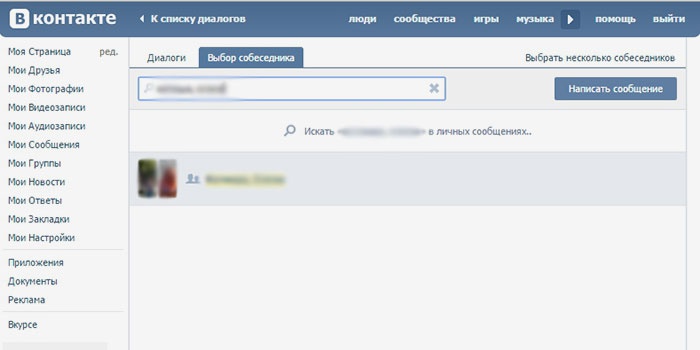
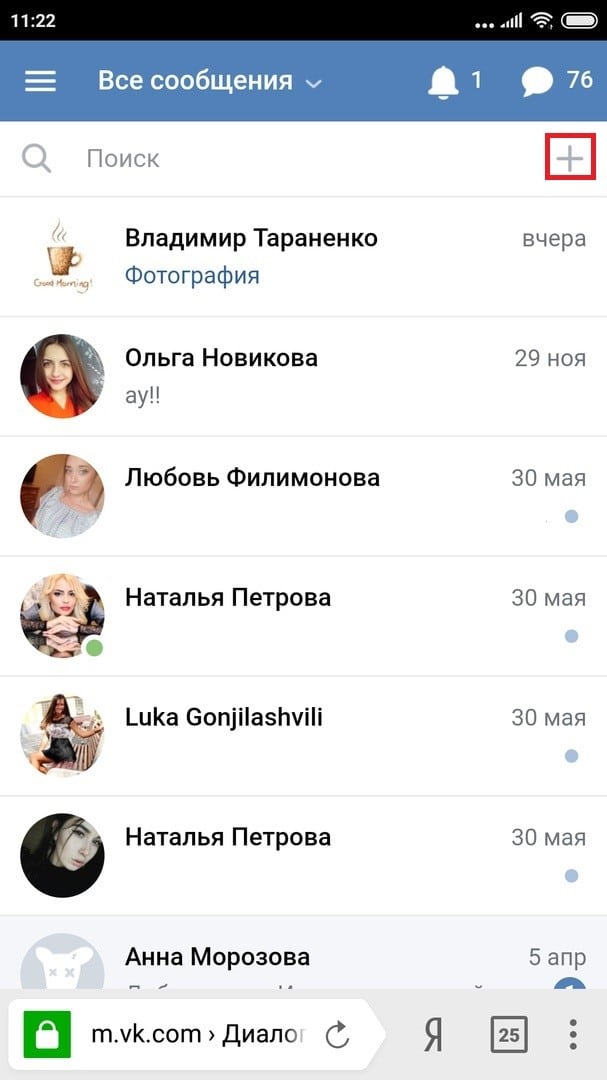
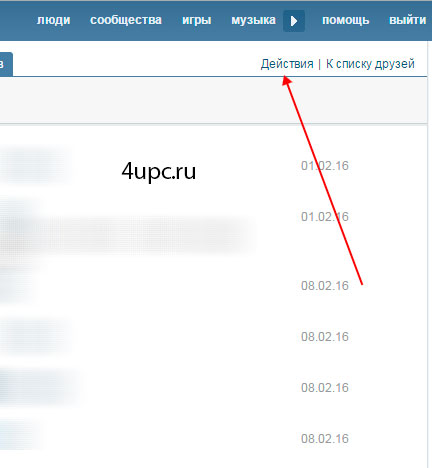 Если вы случайно нажали на этот крестик, то вам нужно нажать на «Отменить», если намеренно, то выберите «Исключить»;
Если вы случайно нажали на этот крестик, то вам нужно нажать на «Отменить», если намеренно, то выберите «Исключить»; Точно также и тут.
Точно также и тут.